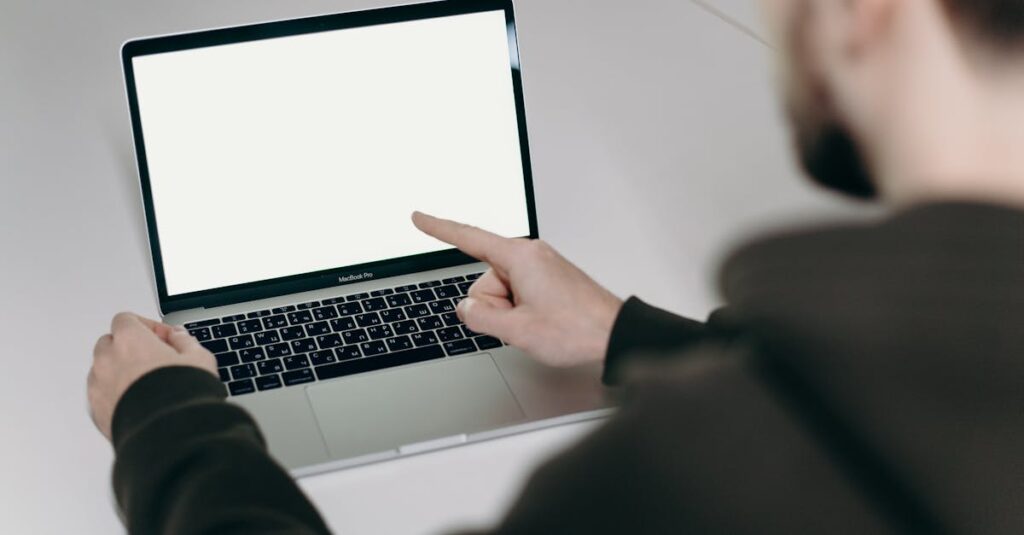Avez-vous récemment fait l’acquisition d’un ordinateur Mac et vous sentez-vous un peu perdu face à cet appareil aux multiples fonctionnalités ? Vous n’êtes pas seul ! Allumer un Mac peut sembler être un défi de taille, surtout pour ceux qui n’ont jamais eu l’occasion de manipuler les systèmes d’exploitation Apple. Imaginez un instant : vous avez devant vous la machine de vos rêves, mais comment la faire démarrer ? Dans ce guide pratique, nous allons explorer pas à pas toutes les méthodes pour mettre en marche votre Mac, que ce soit un MacBook, un iMac ou un Mac Pro. Prêt à franchir cette première étape et à découvrir un monde numérique fascinant ? Alors, plongeons ensemble dans cet univers !
Vous êtes prêt à découvrir l’univers de votre Mac mais ne savez pas comment l’allumer ? Ce guide vous accompagnera à travers chaque étape. Que vous possédiez un MacBook, un iMac, ou un Mac Pro, nous avons les instructions claires et simples pour vous aider. Allumez votre appareil et plongez dans une expérience informatique sans stress avec nos conseils efficaces et accessibles !

Vous venez d’acquérir votre tout nouvel ordinateur Apple Mac et vous vous demandez déjà comment l’allumer ? Ne vous inquiétez pas, ce *guide* est là pour vous accompagner à travers chaque étape de ce processus, tout en vous montrant les différentes méthodes pour allumer tous les modèles de Mac. Que vous soyez utilisateur d’un MacBook Pro, d’un iMac, d’un Mac Pro ou d’un Mac mini, tout est couvert ici, et on vous expliquera tout dans un langage clair et accessible.
Allumer votre Mac est un processus simple, mais pour un débutant, cela peut sembler un peu intimidant. Pas d’inquiétude, nous allons vous expliquer tout cela, des moindres détails aux informations les plus essentielles.
Tableau récapitulatif des boutons d’alimentation sur les différents modèles de Mac
| Modèle de Mac | Emplacement du bouton d’alimentation |
| MacBook Pro/Air | Haut à droite du clavier ou Touch ID |
| iMac | À l’arrière, coin inférieur gauche |
| Mac Pro (2019 et ultérieur) | Haut de la tour, entre les poignées |
| Mac Pro (2013) | Au-dessus du câble d’alimentation, à l’arrière |
| Mac Pro (2012 et antérieur) | À l’avant de la tour, au-dessus des ports USB |
| Mac Studio | À l’arrière, à gauche du port casque |
| Mac mini | À l’arrière, à gauche du câble d’alimentation |
Que faire si le Mac reste figé ?
Si votre Mac reste bloqué sur l’écran de démarrage, ne paniquez pas. Voici quelques solutions pour essayer de le débloquer :
- Appuyez et maintenez le bouton d’alimentation jusqu’à ce que le Mac s’éteigne.
- Patientez quelques instants, puis essayez de le rallumer.
- Si le problème persiste, envisagez de démarrer en mode sans échec pour diagnostiquer d’éventuels problèmes logiciels. Pour plus de détails sur ce mode, veuillez lire cet *article* sur le mode sans échec.
Réinitialiser votre Mac pour des problèmes persistants
Si après ces étapes, votre Mac refuse toujours de démarrer, une réinitialisation peut être nécessaire. Cela devrait résoudre la majorité des problèmes liés à l’allumage. Vous pouvez suivre les étapes décrites dans cet *article* sur comment réinitialiser votre Mac et le préparer pour la vente.
Si votre ordinateur ne répond toujours pas, il pourrait être utile de consulter un professionnel pour des réparations.
Optimiser l’utilisation de votre Mac
Une fois que vous avez réussi à allumer votre ordinateur, pourquoi ne pas explorer toutes les fonctionnalités que votre Mac a à offrir ? De l’utilisation des applications de productivité aux outils d’éducation numérique, il y a tant à découvrir. Il est important de se sentir à l’aise avec son appareil pour en tirer le meilleur parti.
Pour cela, n’hésitez pas à vous inscrire à des ateliers, suivre des cours en ligne ou même à consulter des *tutoriels* sur l’utilisation des fonctionnalités spécifiques de votre Mac.
Comment allumer un Mac Pro
Le Mac Pro a plusieurs variantes, et l’emplacement du bouton d’alimentation peut changer selon le modèle. Pour un Mac Pro de 2019 ou plus récent, recherchez un bouton circulaire en haut de la tour de l’ordinateur, entre les poignées.

Pour les modèles noirs du Mac Pro, tels que ceux à partir de 2013, le bouton d’alimentation se trouve au-dessus du câble d’alimentation à l’arrière de l’appareil.

Enfin, pour les Mac Pro datant de 2012 ou antérieurs, le bouton est situé à l’avant de la tour, juste au-dessus des ports USB.

Allumer un Mac Studio
Pour un Mac Studio, le bouton d’alimentation se trouve à l’arrière à gauche, juste à côté du port pour casque 3,5 mm. Appuyez simplement sur ce bouton pour allumer votre appareil.

Comment allumer un Mac mini
Si vous possédez un Mac mini, le bouton d’alimentation est situé à l’arrière, à gauche du câble d’alimentation. Il se présente généralement sous la forme d’un petit bouton circulaire.

N’oubliez pas de partager ces conseils utiles avec d’autres débutants qui pourraient avoir des difficultés avec leur Mac !
Que faire si le Mac ne s’allume pas ?
Il arrive parfois que votre Mac ne réagisse pas quand vous essayez de l’allumer. Dans ce cas, il est essentiel de vérifier certains points :
- Assurez-vous de ne pas maintenir le bouton d’alimentation enfoncé trop longtemps. Vous devez simplement appuyer dessus.
- Vérifiez si votre ordinateur est bien branché sur l’alimentation électrique.
- Si vous utilisez un ancien Mac, n’hésitez pas à consulter son propriétaire pour des éventuelles particularités ou problèmes.
Si vous utilisez un appareil plus ancien et qu’il ne s’allume pas, essayez de le démarrer en *mode de récupération* pour voir si cela peut résoudre le problème. Pour plus d’informations, vous pouvez consulter cet *article* sur le mode de récupération macOS.
Les problèmes fréquents avec votre souris Mac
Si jamais vous rencontrez des soucis avec votre souris lorsque vous essayez d’utiliser votre Mac, cela peut être frustrant. Plusieurs facteurs peuvent en être la cause, notamment des problèmes de connexion. Voici quelques ressources utiles :
- Pourquoi ma souris Apple refuse-t-elle de coopérer ?
- Pourquoi ma souris Apple ne se connecte-t-elle pas ?

1. Comment allumer mon Mac pour la première fois ?
Pas d’inquiétude, c’est un jeu d’enfant ! Si vous avez un MacBook Pro ou un MacBook Air, ouvrez simplement le clapet et admirez le logo Apple qui apparaît. Si cela ne fonctionne pas, cherchez le petit bouton d’alimentation en haut à droite du clavier (il peut aussi faire office de capteur Touch ID, pour les modèles récents). Il fera briller votre écran comme par magie !
2. Pourquoi mon iMac refuse-t-il de s’allumer ?
Si vous avez déjà donné un coup de pied à votre iMac (ce qui, je vous le promets, ne fonctionne pas), vérifiez d’abord si le câble d’alimentation est bien branché. Ensuite, testez le bouton d’alimentation à l’arrière, dans le coin inférieur gauche. Si cela ne fonctionne toujours pas, peut-être que votre iMac a besoin d’un peu de repos… ou d’une petite conversation amicale !
3. Où se trouve le bouton d’alimentation sur le Mac Pro ?
Ah, le Mac Pro, ce chef-d’œuvre de design ! L’emplacement du bouton d’alimentation varie selon le modèle. Sur les Mac Pro récents, il est circulaire et se trouve entre les poignées en haut de la tour. Pour les modèles antérieurs, cherchez-le à l’avant, juste au-dessus des ports USB. Le bouton a l’air timide, mais il ne demande qu’à être pressé !
4. Est-il possible d’allumer mon Mac à distance ?
Si vous rêvez de martyriser votre Mac à distance, bonne nouvelle ! Vous pouvez programmer l’allumage de votre Mac à une heure spécifique en réglant les paramètres dans les options de Batterie ou d’Économiseur d’énergie. Une fonctionnalité idéale pour les adeptes de la procrastination qui veulent se donner une bonne raison de se lever le matin !
5. Que faire si mon Mac continue de rester noir après avoir appuyé sur le bouton ?
C’est le moment d’agir ! Ne le frappez pas (!), mais assurez-vous d’appuyer fermement sur le bouton d’alimentation. Si votre Mac refuse toujours d’obéir, vérifiez le câble d’alimentation et n’hésitez pas à tester sur une autre prise. Si le mystère persiste, un petit détour par le mode de récupération pourrait être nécessaire !
6. Comment allumer un Mac mini ?
Pour les propriétaires de Mac mini, le petit bouton d’alimentation se cache à l’arrière, juste à gauche du câble d’alimentation. Pas besoin de vous contorsionner, un petit coup de poignet devrait suffire. Vous verrez, c’est un vrai petit ninja des ordinateurs !
7. Le Bouton d’Accueil fonctionnera-t-il si je ne touche pas le bouton d’alimentation ?
Eh bien, le bouton d’accueil est super pour faire des selfies, mais il ne pourra pas allumer votre Mac. Il vous faut vraiment le bouton d’alimentation pour cela. Donc, rangez le selfie pour plus tard, votre Mac a d’abord besoin d’un réveil !